Page 1
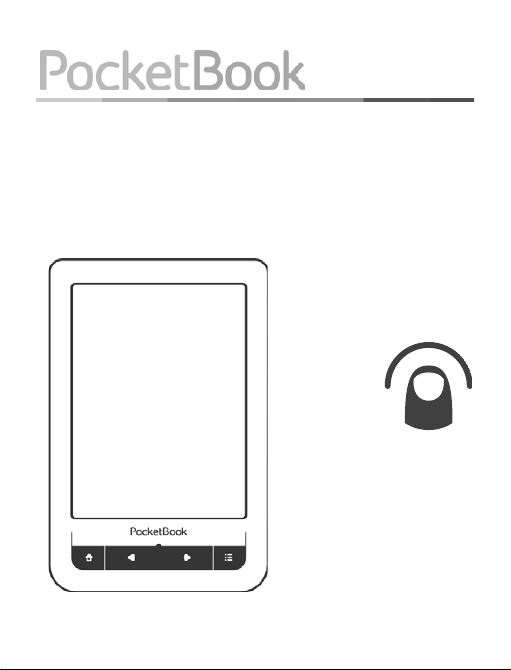
Touch
Benutzerhandbuch
Tippen Sie zum
Öffnen
Page 2
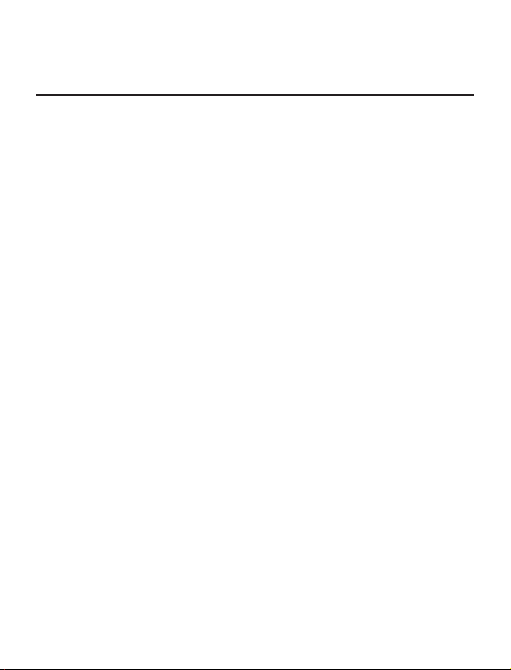
Inhalt
SICHERHEITSHINWEISE .......................................4
AUSSEHEN ..............................................................11
Frontansicht 11
Seitenansicht 12
TECHNISCHE DATEN ...........................................13
ERSTE SCHRITTE ..................................................14
Laden der Batterie 14
Energiemanagement 15
Laden von Dateien auf Ihrem Gerät 17
Gesten 18
Arbeiten mit der Tastatur 20
Verbindung zum Internet 22
Page 3
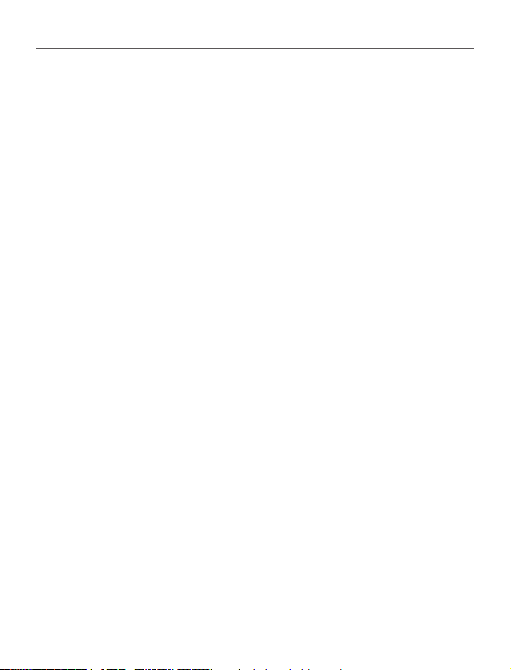
Inhalt 2
HAUPTMENÜ ..........................................................26
Aktuelle Ereignisse 26
Bibliothek 27
Favoriten 31
Notizen 31
Wörterbuch 32
Anwendungen 33
Musik 40
Suchen 40
Statusleiste 43
Taskliste 44
Installation von Erweiterungen 46
BÜCHER LESEN .....................................................47
Blättern der Seiten 48
Inhaltsverzeichnis 49
Gehe zu Seite 51
Lesezeichen 52
Verfolgen von Links 53
Suchen 54
Page 4
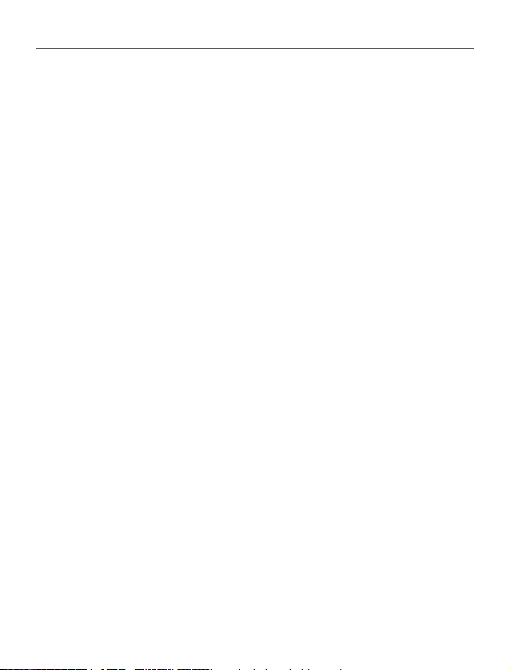
Inhalt 3
Skalieren 54
Notizen 57
Bildschirmausrichtung 60
Stimme 60
Buch schließen 61
KONFIGURATION ..................................................62
AKTUALISIERUNG DER SOFTWARE ................71
MÖGLICHE PROBLEME
UND IHRE BEHEBUNG .........................................77
SERVICE ...................................................................81
KONFORMITÄT MIT
INTERNATIONALEN NORMEN ..........................82
Page 5
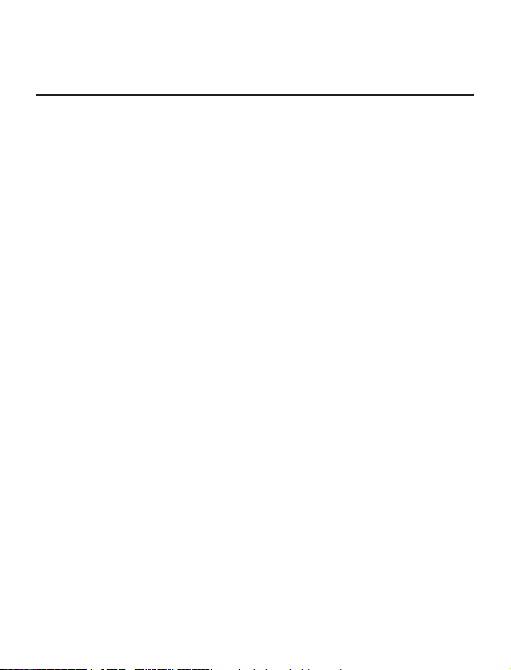
Sicherheitshinweise
Vor Inbetriebnahme, lesen Sie sich bitte sorgfältig
diesen Abschnitt durch. Diese Ratschläge unterstützen Sie bei der Gewährleistung Ihrer Sicherheit,
verlängern die Lebensdauer Ihres Geräts und sorgen für maximalen Komfort bei dessen Benutzung.
Lagerung, Transport und Betriebsbedingungen
Der Bereich der Betriebstemperatur des Geräts liegt
bei 0°С bis 40°С; setzen Sie das Gerät daher keinen
übermäßig hohen oder niedrigen Temperaturen aus.
Niemals Kabel zu nah an Wärmequellen kommen
lassen. Aufgeheizte Kabel oder deren Isolierung
können sich verformen oder beschädigt werden,
was zu Bränden oder Stromschlägen führen kann.
Page 6
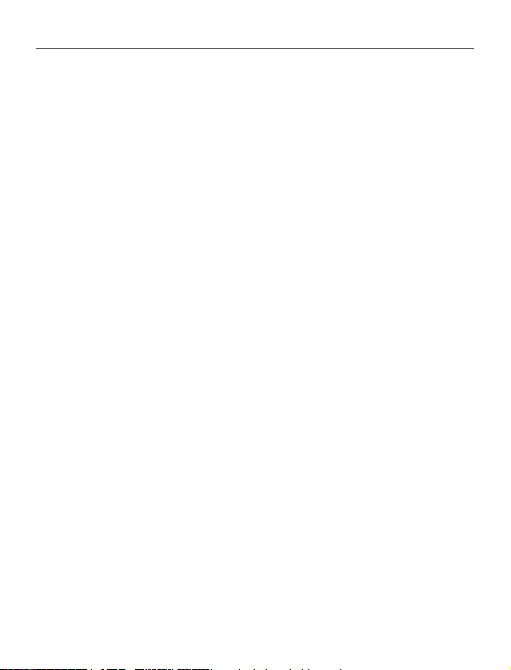
Sicherheitshinweise 5
Vermeiden Sie die folgenden Einwirkungen:
• direktes Sonnenlicht
• offene Flammen oder Rauch (Zigarette, Feu-
erzeug, offenes Feuer usw.)
• Flüssigkeiten oder Feuchtigkeit (verwenden
Sie das Gerät nicht im Regen, auf der Straße bei
höherer Luftfeuchtigkeit, in der Nähe stehender Gewässer usw.)
• Eindringen von Flüssigkeiten oder
Feuchtigkeit
• starke elektromagnetische Felder, elektro-
statische Auadungen und künstliche Quellen elek-
tromagnetischer UV-Strahlung.
• übermäßiger mechanischer Druck auf Bild-
schirm, Anschlüsse und Tasten des Geräts.
Lassen Sie das Gerät nicht über einen längeren Zeitraum in einer schlecht belüfteten Umgebung, wie
Page 7
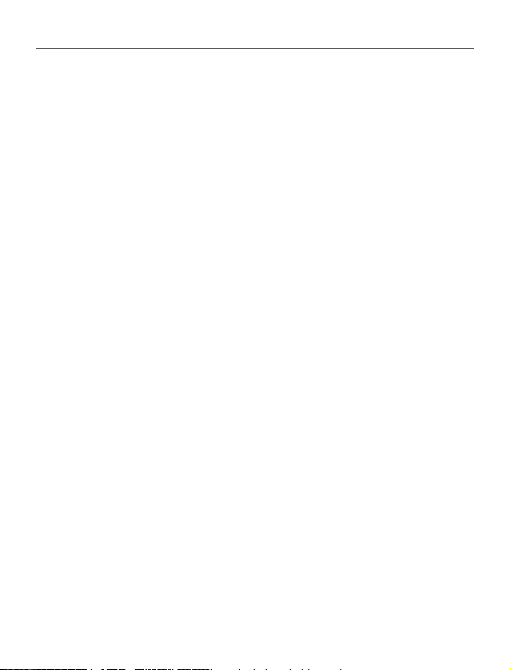
Sicherheitshinweise 6
z. B. in einem Auto oder in geschlossenen, engen
Kisten/Verpackungen, liegen.
Das Gerät nicht fallen lassen oder versuchen zu ver-
biegen. Schützen Sie den Bildschirm vor Objekten,
die ihn zerkratzen oder beschädigen könnten. Um
den Schutz des Bildschirms sicherzustellen, empfehlen wir die Lagerung des Geräts in einer Schutz-
abdeckung und/oder in einem Hardcover.
Von Kindern fernhalten.
Wartung
Dieses Gerät nicht zerlegen oder modizieren.
Verwenden Sie das Gerät nicht mit beschädigtem
Akku, Ladegerät (gebrochenes Gehäuse, abgenutzte Kontakte, gebrochenes Zuführungskabel) oder
mit beschädigter SD-Karte. Ist der Akku beschädigt
Page 8
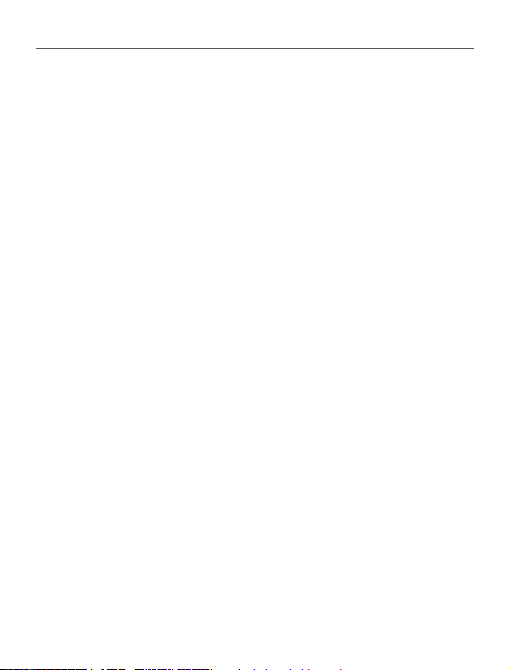
Sicherheitshinweise 7
(gerissenes Gehäuse, Auslaufen von Elektrolyt, Verformung usw.), muss er durch autorisiertes Personal ersetzt werden. Die Verwendung selbstgebauter
oder modizierter Akkus kann zu einer Explosion
und/oder zur Beschädigung des Geräts führen.
Verwenden Sie keine organischen oder anorganischen Lösungsmittel (z. B. Benzol) für die Reinigung
von Bildschirm und/oder Gehäuse. Verwenden Sie
einen weichen Lappen für das Entfernen von Staub
von der Geräteoberäche. Für das Entfernen von
Schmutz benetzen Sie die Oberäche mit wenigen
Tropfen von destilliertem Wasser.
Im Bildschirm sind bis zu fünf fehlerhafte Pixel akzeptabel, und diese stellen keinen von der Garantie
abgedeckten Mangel des Bildschirms dar.
Page 9
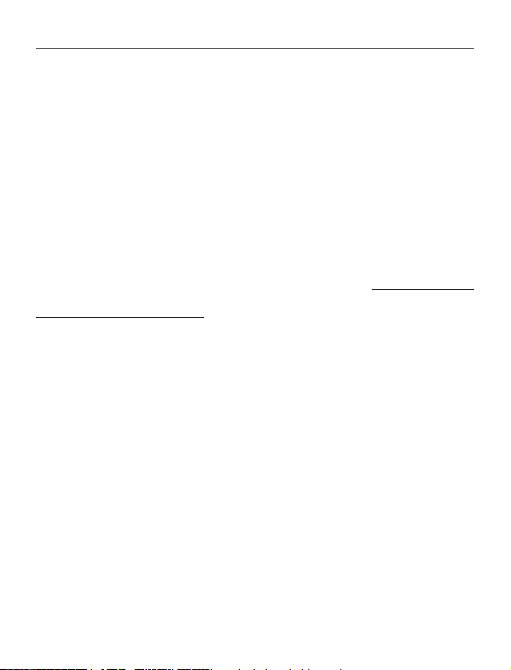
Sicherheitshinweise 8
Bis zum Ende der Produktgarantie kontaktieren Sie
bitte das nächstgelegen autorisierte Servicecenter,
um sicherzustellen, dass die Sicherheit aufrecht erhalten wird.
Für detaillierte Informationen über die Kundenzen-
tren in Ihrer Region besuchen Sie bitte die ofzielle
Website von PocketBook International: http://www.
pocketbook-int.com.
HF-Sicherheit
Das Gerät empfängt und sendet Hochfrequenzsignale und kann Störungen des Funkverkehrs und
anderer elektronischer Geräte verursachen. Verwenden Sie medizinische Geräte (z. B. Herzschrittmacher oder Hörgerät), kontaktieren Sie bitte Ihren
Arzt oder den Hersteller, um zu erfahren, ob diese
medizinischen Geräte gegen externe HF-Signale
geschützt sind.
Page 10
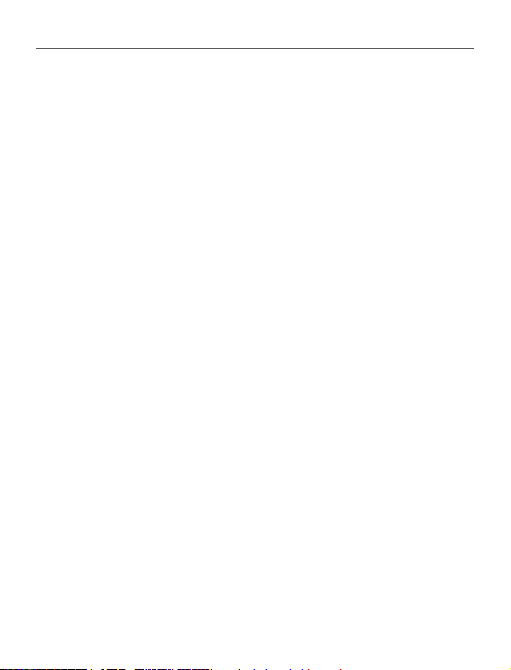
Sicherheitshinweise 9
Verwenden Sie die drahtlose Kommunikation nicht
an Orten, wo dies verboten ist, z. B. an Bord eines
Flugzeugs oder in Krankenhäusern, weil sie sich u.
U. auf die Bordelektronik oder die medizinischen
Geräte auswirken könnte.
Verwendung
Die unsachgemäße Entsorgung dieses Geräts kann
sich negativ auf die Umwelt und die öffentliche Gesundheit auswirken. Um dies zu vermeiden, befolgen
Sie bitte die gerätespezischen Entsorgungsanfor-
derungen. Die Wiederverwertung der Bestandteile
des Readers hilft bei der Erhaltung natürlicher Ressourcen. Für weitere Informationen bezüglich der
Wiederverwertung kontaktieren Sie bitte die lokalen Gemeindebehörden, Ihren Abfallentsorger, das
Geschäft, in dem Sie das Gerät gekauft haben, oder
das autorisierte Servicecenter.
Page 11
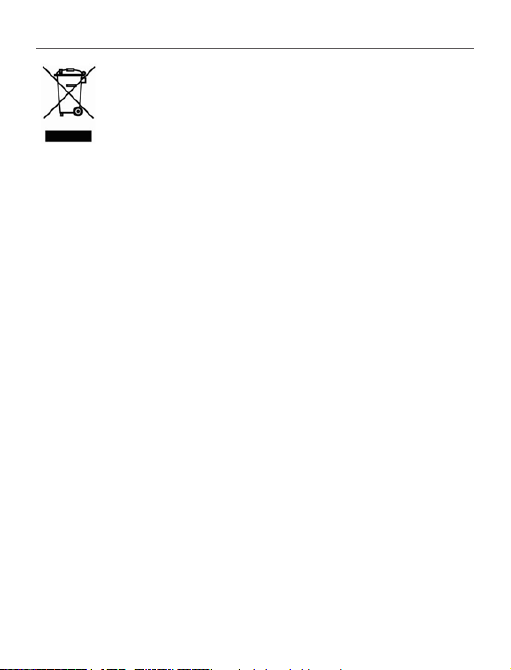
Sicherheitshinweise 10
Entsorgung elektrischer und elektronischer
Komponenten (die Richtlinie ist maßgeblich für die EU und andere europäische Län-
der, in denen getrennte Müllentsorgungssysteme
vorhanden sind). Einwohner anderer Länder entsorgen die Akkus in Übereinstimmung mit lokal geltendem Recht.
Zerstören Sie den Akku nicht durch Verbrennen, da
dieser sonst explodieren kann!
Page 12
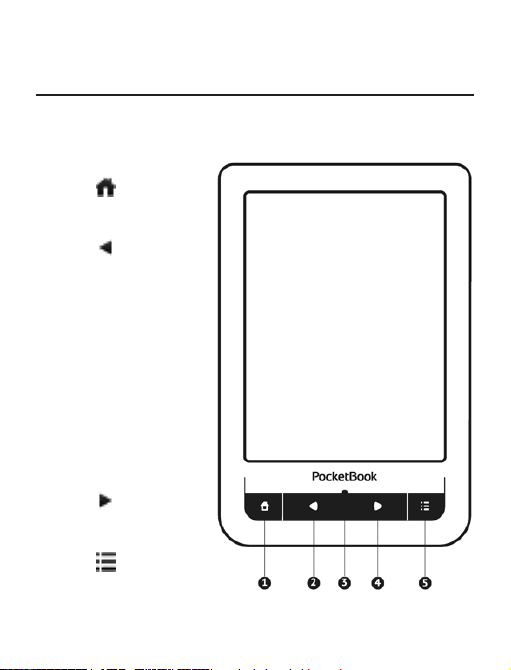
Aussehen
FRONTANSICHT
1. Home – Blät-
tern zum Hauptmenü des
Geräts
2. Rückwärts
– Zurückblättern auf die
vorhergehende Seite
3. Farbige Leucht-
anzeige – Anzeige des Betriebszustands des Geräts,
wenn es an einen Computer angeschlossen wird.
dauerhaft grün – Laden,
orange konstant leuchtend – Batterie ist vollständig geladen, dauerhaft
grün – Stromverbrauch
4. Vorwärts –
Weiterblättern auf die
nächste Seite
5. Menü – Aufruf
Kontextmenü
Page 13
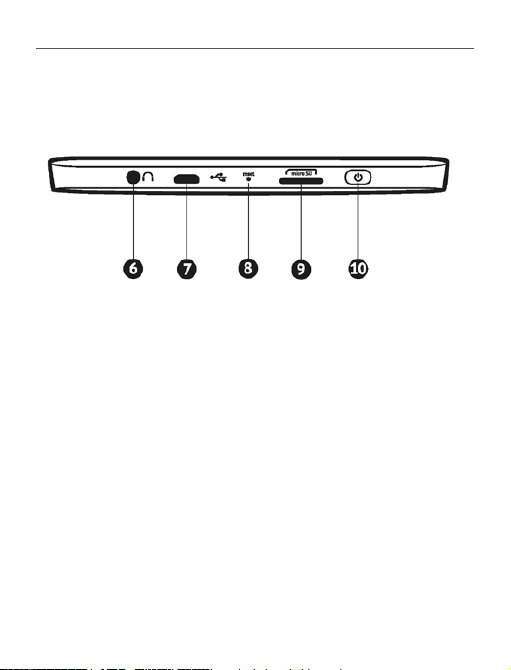
Aussehen 12
SEITENANSICHT
6. Steckdose für Kopfhörer – zum Anschluss der Kopfhörer
mit 3.5-mm-Stecker
7. Steckkontakt Micro USB – dient zum Anschließen des
Geräts an einen Computer oder an ein Ladegerät mittels Micro
USB Kabel (das Ladegerät wird optional geliefert)
8. Reset – Neubooten des Geräts
9. Slot MicroSD – dient zum Anschließen einer exter-
nen Speicherkarte MicroSD. (Die MicroSD Karte wird optional
geliefert)
10. Ein/Aus – Einschalten/Ausschalten des Geräts (Taste
lange gedrückt halten)
HINWEIS Sie können außerdem im Bereich Konguration
> Tastatur die Tastenbelegung selbst kongurieren.
Page 14
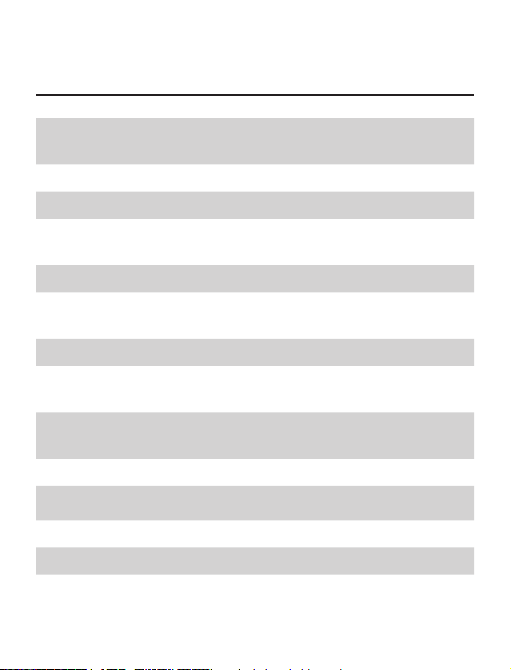
Technische Daten
Bildschirm
Internen Speicher
Betriebssystem Linux®
Kommunikationen
Speicherslot MicroSD/SDHC bis 32 GB
Audio-Ausgang
Bücherformat
Bildformaten JPEG, BMP, PNG, TIFF
Audioformate MP3
Gewicht 122.6×176.38×9.7 mm
Abmessungen 195 g
6” E Ink® Vizplex 600×800 kapazitivem
multi-sensor Display, 166 dpi, B&W
CPU 800 MHz
RAM 128 MB
2GB (Bis zu 1,5GB Für Benutzer
zuganglich)
USB 2.0
Wi-Fi™ (802.11 b/g/n)
Stereoanschluss für Kopfhörer mit 3.5
mm-Stecker
PDF, EPUB, TXT, FB2, FB2.zip, RTF, HTML,
PRC (mobi), CHM, DJVU, DOC, DOCX, TCR
Page 15
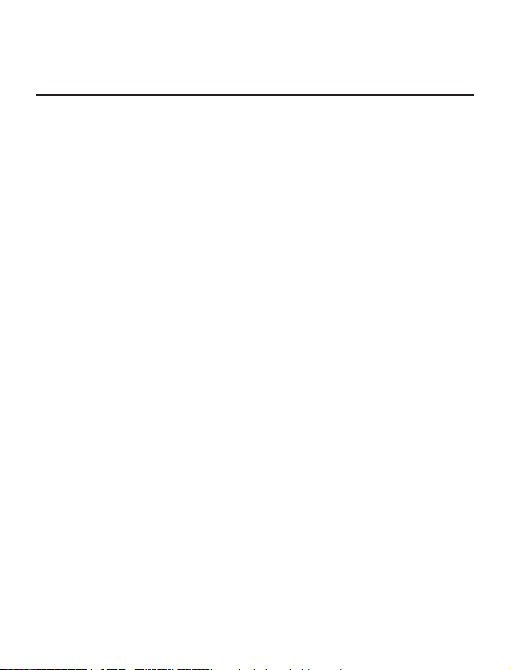
Erste Schritte
Inhalt dieses Abschnittes sie erfahren, wie man das
Gerät für den ersten Start vorbereitet und lernen
die Grundlagen der Benutzeroberäche und Steuerungsfunktionen kennen.
LADEN DER BATTERIE
Bei der ersten Inbetriebnahme muss das Gerät in
ausgeschaltetem Zustand 8 bis 12 Stunden lang geladen werden.
1. Verbinden Sie dieses Gerät mithilfe eines Ka-
bels mit einem Computer oder unter Verwendung
des Netzteils mit dem Stromnetz
2. Die Anzeige leuchtet grün auf, sobald der La-
devorgang beginnt
Page 16
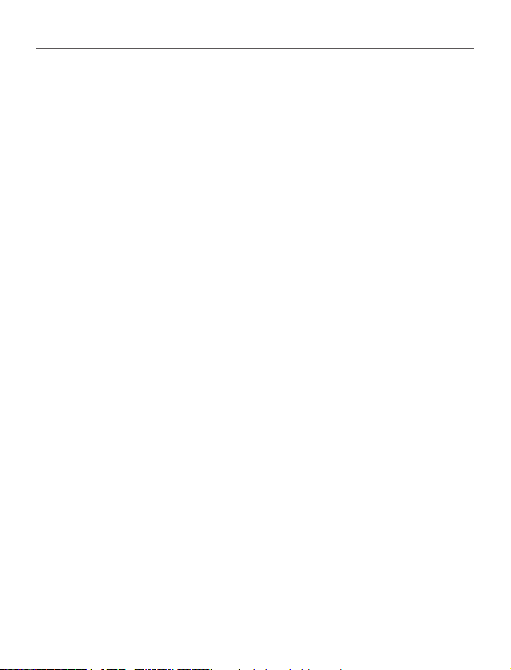
Erste Schritte 15
Wenn der Akku vollständig geladen ist, erlischt die
Anzeige. Nun können Sie das Gerät abziehen und es
zum ersten Mal in Betrieb nehmen.
Wenn das Gerät während des Ladevorgangs eingeschaltet bleibt, erscheint auf dem Bildschirm die
Aufforderung, eine der Operationen zu wählen: entweder Laden des Akkus oder Anschließen zur Über-
tragung von Daten.
ENERGIEMANAGEMENT
Um das Gerät einzuschalten, halten Sie die Taste
Ein/Aus etwa zwei Sekunden lang gedrückt.
Das Bild wird in Abhängigkeit von den Einstellun-
gen (Einstellungen > Beim Einschalten öffnen) auf das
Hauptmenü oder zuletzt geöffnete Buch geändert.
Page 17
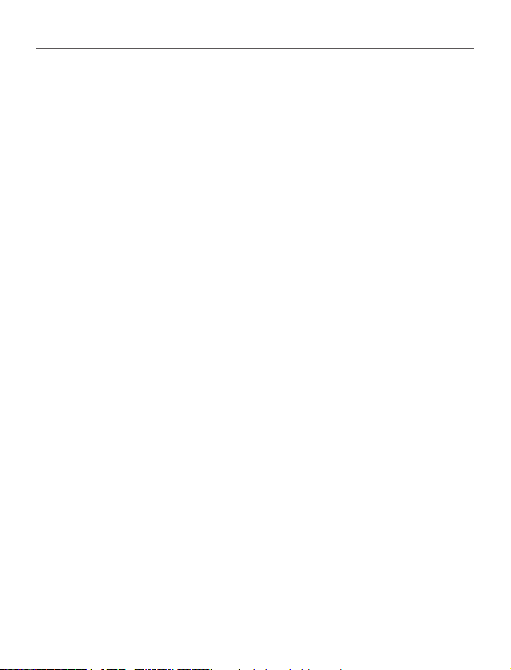
Erste Schritte 16
Um das Gerät auszuschalten, drücken Sie die Taste Ein/Aus solange, bis sich das Gerät ausschaltet.
Darüber hinaus können Sie die automatische Tastensperre einstellen oder das Gerät automatisch
ausschalten lassen: gehen Sie entsprechend zu
Einstellungen > Uhr > Tastensperre nach oder Autoabschalten und legen Sie die Leerlaufzeit fest, bevor
die Tastatur gesperrt oder das Gerät abgeschaltet
wird.
Falls Ihr Gerät einfriert (nicht auf Bildschirmbe-
rührungen oder Tastendruck reagiert und für 2-3
Minuten keine Aktivität zeigt), können Sie es durch
Drücken der Taste Reset auf der linken Geräteseite
mit einem dünnen Gegenstand (z. B. eine gerade ge-
bogene Büroklammer) neu starten.
VORSICHT! Verwenden Sie für das Drücken der Taste
Reset keine spitzen Gegenstände, wie z. B. Nadeln, um
Page 18
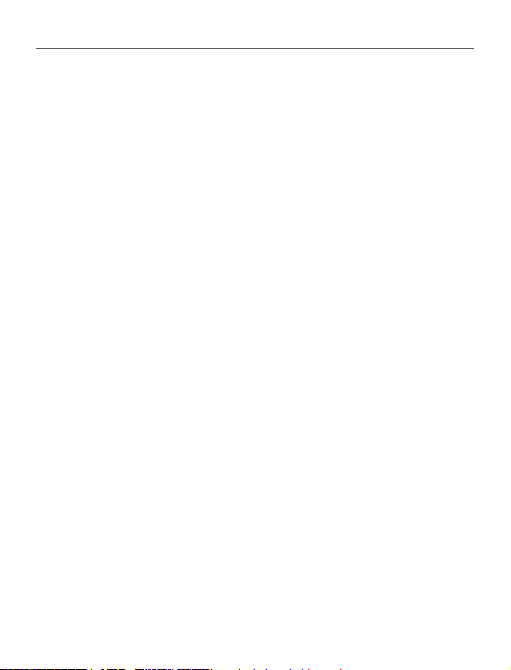
Erste Schritte 17
Beschädigungen des Gerätegehäuses zu vermeiden. Füh-
ren Sie nicht zu oft einen Reset durch, da dieser die elekt-
ronischen Komponenten des Geräts beeinusst.
LADEN VON DATEIEN AUF IHREM GERÄT
Schließen Sie das Gerät mit dem microUSB-Kabel
an den Computer an. Sie werden zur Auswahl eines
USB-Modus aufgefordert. Wählen Sie Verbindung
mit Computer.
HINWEIS Das Gerät muss während der Übertragung von
Dateien eingeschaltet bleiben.
Dabei werden der interne Speicher des Geräts und
die MicroSD-Karte im Fenster des Windows-Explorers als zwei neue Datenspeicher angezeigt. Mit
Hilfe des Windows-Explorers oder eines anderen
Page 19
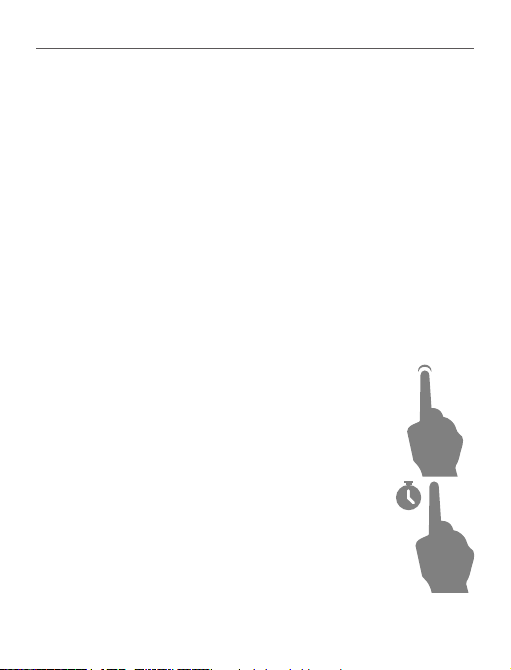
Erste Schritte 18
Programms kopieren Sie nun die gewünschten Datei in den entsprechenden Ordner des Gerätespeichers oder der SD-Karte.
GESTEN
VORSICHT! Der Touchscreen des Geräts ist ein empnd-
liches und bruchgefährdetes Bauteil. Um Beschädigungen
des Touchscreens zu vermeiden, berühren Sie diesen bitte
mit Bedacht, wenn Sie das Gerät über Gesten steuern.
Tippen
Öffnet ein Element (Buch, Datei, Ordner-
anwendung oder Menüelement).
Berühren & Halten
Öffnet das Kontextmenü eines Elements
(falls verfügbar).
Page 20
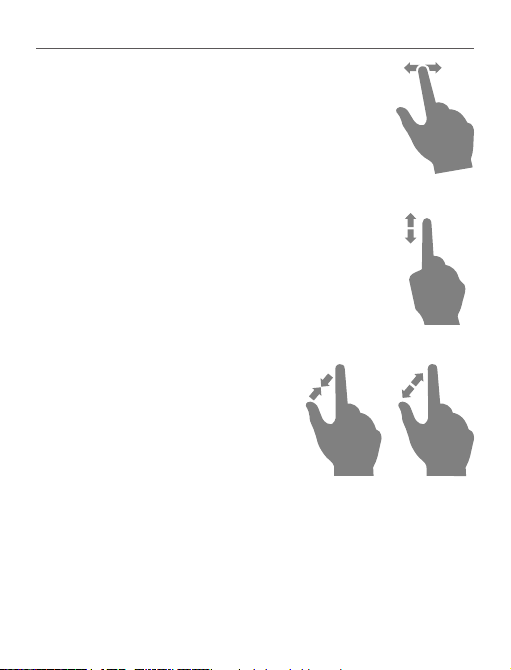
Erste Schritte 19
Schieben
Blättert die Seiten eines Buches oder ei-
ner Liste; bewegt ein Bild: schieben Sie
Ihren Finger über den Bildschirm.
Streichen
Scrollen von Listen: bewegen Sie Ihren
Finger schnell über den Bildschirm.
Skalieren
Ändert die Bildgröße: legen
Sie zwei Finger auf den Bildschirm und und spreizen Sie
diese zum Vergrößern auseinander bzw. bewegen Sie diese
zum Verkleinern aufeinander zu.
Page 21
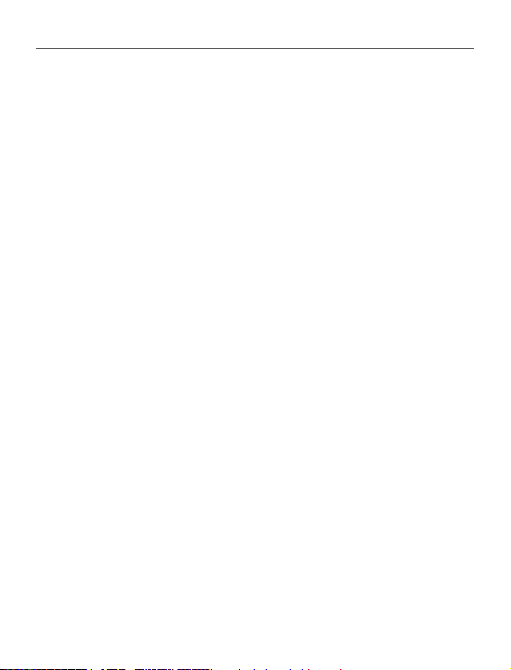
Erste Schritte 20
ARBEITEN MIT DER TASTATUR
Die Bildschirmtastatur dient bei Bedarf zur Eingabe von Textinformationen, wie z. B. für eine
Suche oder die Eingabe der Zugangsdaten einer
Netzwerkverbindung.
Um ein Zeichen einzugeben, drücken Sie die Taste.
Um die Eingabesprache zu ändern, verwenden Sie
die Schaltäche für die aktuelle Sprache. Durch
wiederholtes Berühren der Schaltäche können Sie
durch die verfügbaren Sprachen blättern. Um die
Sprache der Bildschirmtastatur zu wechseln, gehen
Sie zu: Einstellungen > Tastatur).
Page 22
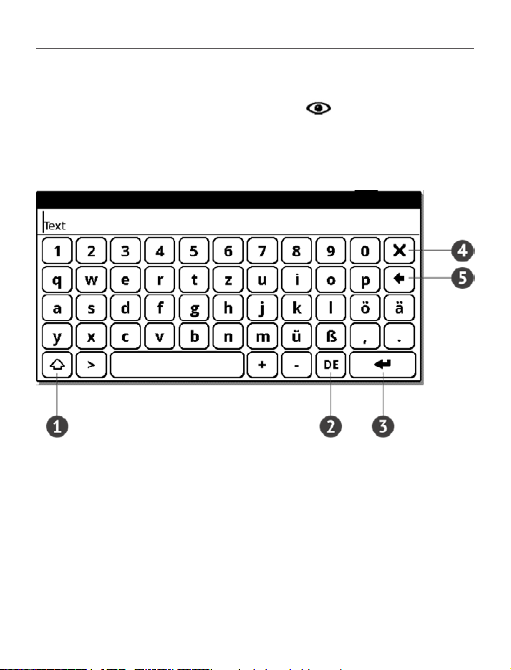
Erste Schritte 21
Wenn Sie ein Passwort eingeben (z. B. WLAN-Zugangsdaten), wird das Symbol in dem Textfeld
angezeigt. Berühren Sie es, um so die eingegebenen
Zeichen zu sehen.
1. Ändern Fall
2. Ändern der Eingabesprache
3. Geben Sie getippten Text
4. Schließen Tastatur
5. Erase letzte Zeichen.
Page 23
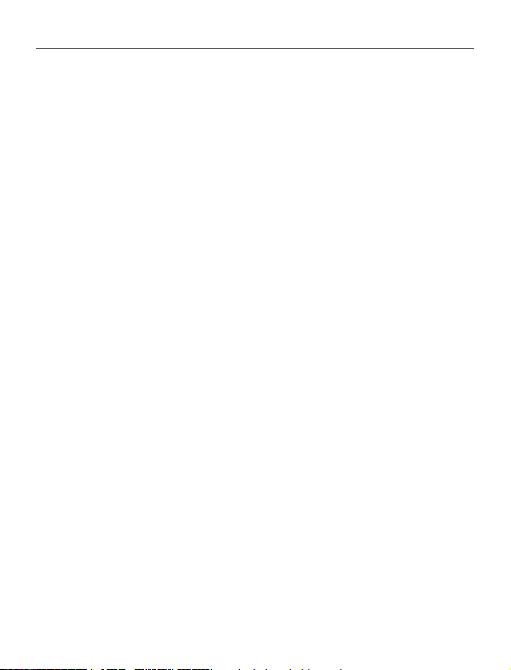
Erste Schritte 22
VERBINDUNG ZUM INTERNET
Das Gerät kann über eine WLAN Verbindung auf das
Internet zugreifen.
Das Gerät kann sich durch Nutzung eines vorkongurierten WLAN Verbindung Prols an einem Zugangspunkt einwählen.
Benden Sie sich im Bereich eines öffentlichen
(passwortlosen) Internetzugangs, brauchen Sie kein
Verbindungsprol zu kongurieren.
Falls Sie einen passwortgeschützten Zugangspunkt
aus der Liste wählen, werden Sie aufgefordert, die
Zugangsdaten über die eingeblendete Bildschirmtastatur einzugeben. In diesem Fall werden die
Daten nur für die aktuelle Verbindung verwendet
Page 24
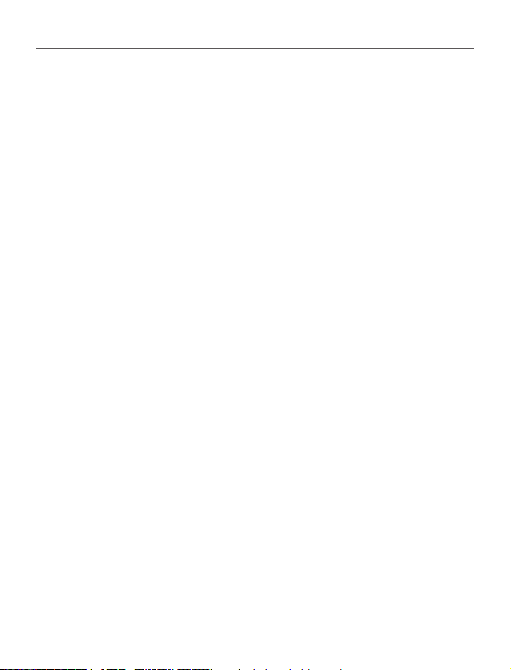
Erste Schritte 23
und nicht gespeichert – Sie müssen die Daten beim
nächsten Mal erneut eingeben.
Verwenden Sie vorkongurierte Verbindungsprole,
um eine geschützte WLAN Verbindung zu nutzen.
Verbindungen kongurieren Sie wie folgt:
1. Wählen Sie die Menüoption Einstellungen >
Verbindungen > WLAN(Wi-Fi)-Verbindungen
2. Wählen Sie einen freien Eintrag in der Pro-
lliste und geben Sie einen Namen für das Verbindungsprol ein (obligatorischer Eintrag)
3. Bei der Option Netzwerkname (SSID) wählen
Sie entweder den gewünschten Zugangspunkt aus
oder geben Sie diesen manuell ein (obligatorischer
Eintrag)
4. Ist das Netzwerk gesichert, wählen Sie die
entsprechende Verschlüsselungsart in der Option Sicherheit. Bei allen Auswahlmöglichkeiten mit
Page 25
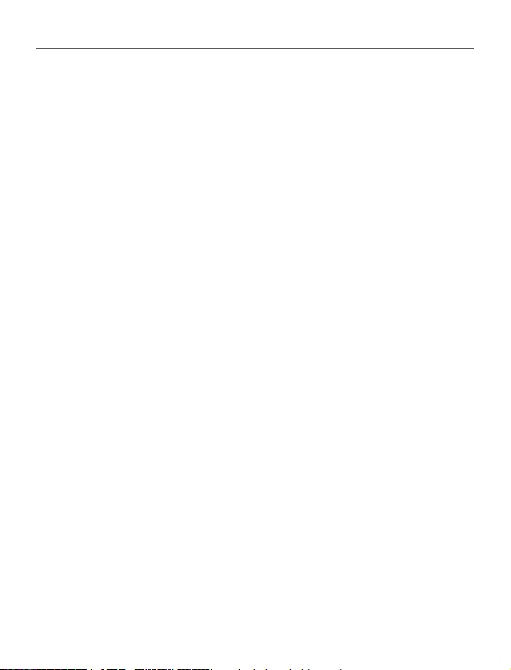
Erste Schritte 24
Ausnahme von Keine werden die Optionen Kennwort
und CA Zertikat angezeigt. Geben Sie das Passwort
über die Bildschirmtastatur ein. Falls ein Verschlüsselungszertikat verfügbar ist, wird es im Feld CA
Zertikat angezeigt.
5. Gehen Sie zur Option Ausschalten nach (Mi-
nuten) Untätigkeit und bestimmen Sie die Zeitspan-
ne, nach der die Internetverbindung bei Untätigkeit
geschlossen wird. Standardwert für alle Verbindun-
gen ist 20 Minuten.
6. Falls es im Netzwerk keinen DHCP-Server
gibt oder Sie eine spezielle Netzwerkadresse nutzen müssen, können Sie die Option Netzwerkein-
stellungen wählen, den automatischen Bezug der
Adresse deaktivieren und die Netzwerkparameter
manuell eingeben.
Zur Prüfung der eingegebenen Daten auf Korrektheit drücken Sie auf Verbindung testen. Das Gerät
Page 26
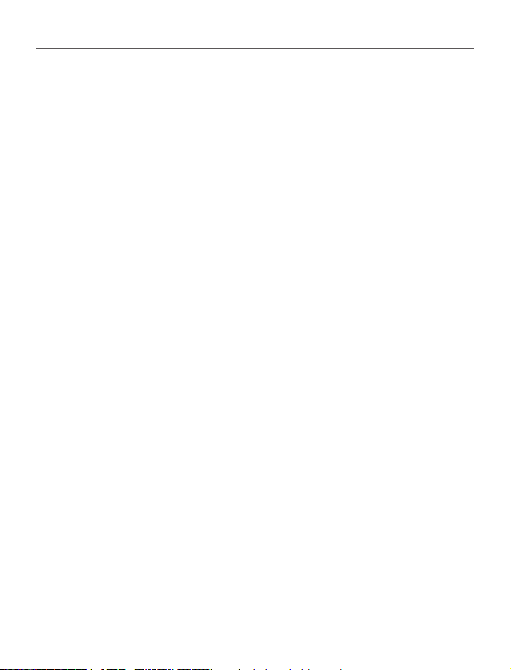
Erste Schritte 25
versucht, mit den angegebenen Einstellungen eine
Netzwerkverbindung herzustellen.
Sind die Angaben korrekt, erscheint die Meldung
Verbindung erfolgreich hergestellt auf dem Bild-
schirm, ansonsten eine Fehlermeldung.
Ist ein Prol einmal konguriert, erscheint es in der
Liste der Netzwerkverbindungen, wenn Sie nächstes
Mal eine Netzwerkverbindung herstellen möchten.
Page 27
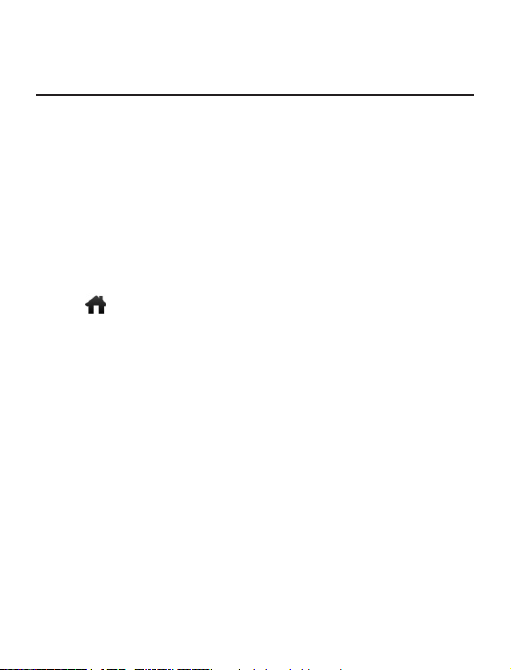
Hauptmenü
In diesem Kapitel sie sind vertraut mit den grund-
legenden Elementen der Benutzeroberäche. Nach
dem Einschalten und dem Systemstart erscheint am
Bildschirm das Hauptmenü oder das zuletzt geöff-
nete Buch. Um während des Einsatzes des Geräts
rasch ins Hauptmenü zu gelangen, drücken Sie die
Taste .
Das Hauptmenü besteht aus dem Bereich Aktuelle
Ereignisse und der Anwendungsleiste.
AKTUELLE EREIGNISSE
In diesem Bereich werden die letzten Aktivitäten
mit dem Gerät angezeigt, und zwar die zuletzt ge-
öffneten und aktuell geladenen Bücher.
Page 28

Hauptmenü 27
Wenn Sie auf den Titel eines zuletzt geöffneten Buches tippen, wird dieses auf der Seite geöffnet, bei
der Sie beim letzten Lesen stehen geblieben waren.
Wenn Sie auf eine Nachricht über aktuell hinzugefügte Bücher tippen, wird die Bibliothek geöffnet und
die hinzugefügten Bücher werden angezeigt. Die
Bücher sind nach dem Erstellungsdatum geordnet.
BIBLIOTHEK
Die Bibliothek ist der Dateimanager für E-Books.
Über das Bibliotheksmenü können Sie innerhalb
des Abschnitts ltern, gruppieren, sortieren, sein Er-
scheinungsbild ändern und eine Suche durchführen.
Filterkriterien
• Alle Bücher – alle Bücher des ausgewählten
Speichers werden angezeigt
Page 29

Hauptmenü 28
• Aktuell gelesen – die Bücher wurden geöffnet
und es wurde mehr als eine Seite gelesen
• Favoriten.
Gruppen
• Ordner – tatsächlicher Ordnername
• Autor – oben im Bildschirm wird das Alpha-
bet angezeigt
• Serie
• Genre
• Format
• Erstellungsdatum.
Sortierkriterien
• Dateinamen
• Buchtitel
• Zuletzt geöffnet
• Erstellungsdatum
• Serie
Page 30

Hauptmenü 29
• Autor.
Die Sortierung kann aufsteigend oder absteigend
erfolgen.
Ansicht
Einfach – in diesem Modus werden folgende In-
formationen angezeigt:
• Ordner – oder Dateiformatsymbol
• Buchtitel
• Symbol für Speicherort (wenn sich die Datei
auf der Speicherkarte bendet)
• Statussymbole und Leseprozentwert
• – Aktuell gelesen
• – Lesen
• – Favorit.
Detailliert – in diesem Modus werden Informati-
onen über Autor und Dateigröße hinzugefügt.
Page 31
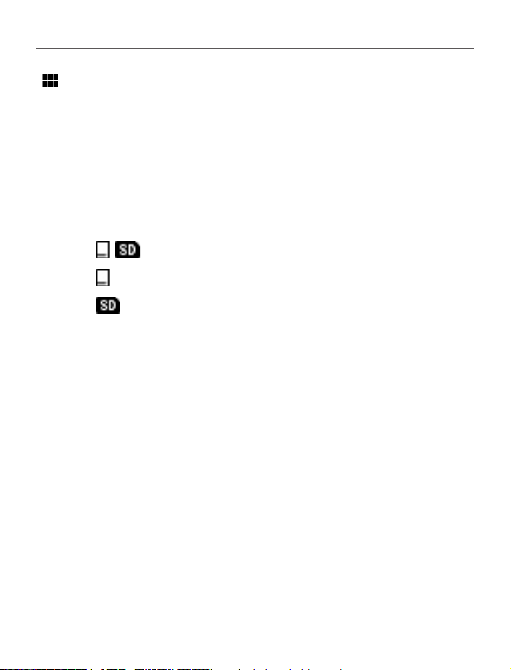
Hauptmenü 30
Vorschaubilder – in diesem Modus werden
Buchumschläge, Statussymbole und Dateigrößen
angezeigt.
Das speicherabhängige Erscheinungsbild bietet
drei Optionen:
• Intern + Speicherkarte
• Intern
• Speicherkarte.
Kontextmenü
Hier bieten sich weitere Optionen:
• Öffnen (wenn sich das Element mit einem al-
ternativen Anzeigeprogramm öffnen lässt – Öffnen
mit...)
• Datei – Dateioperationen
• Umbenennen
• Verschiebe in Verzeichnis
• Löschen
• Zu Favoriten hinzufügen
Page 32

Hauptmenü 31
• Als gelesen markieren
• Informationen.
FAVORITEN
In dieser Rubrik benden sich ausgewählte Bücher
und anderen Dokumente, die mit Hilfe des Kontextmenüs aus der Rubrik Bibliothek hinzugefügt
wurden.
NOTIZEN
Unter dieser Rubrik werden die Notizen gespeichert, die Sie beim Lesen mit Hilfe des Lessen Menüs anlegen können. Ausführlichere Informationen
zum Menü.
Notizen werden als aktiver Inhalt gespeichert.
Nachdem das Buch, aus dem die Notizen stammen,
Page 33

Hauptmenü 32
gelöscht ist, bleiben die Notizen mit Inhalt auf dem
Gerät gespeichert. Die Art der Notizen hängt vom
Format des Buches, aus dem sie stammen, und von
der Reader-Software ab.
Beispielsweise sind Notizen in Büchern mit strukturierten Textformaten Links zu den ausgewählten
Textabschnitten.
Notizen in Büchern in graschen Formaten sind Bilder der jeweiligen Seite.
WÖRTERBUCH
In dieser Rubrik lassen sich mit Hilfe der installierten Wörterbücher Wörter übersetzen. Wenn Sie ein
Wort übersetzen wollen, geben Sie dieses über die
Bildschirmtastatur ein. Daraufhin ndet die Software die Übersetzung.Wenn Sie auf Ihrem Gerät
Page 34

Hauptmenü 33
mehrere Wörterbücher installiert haben, können Sie
mit Hilfe der Taste zwischen diesen umschalten
oder tippen Sie auf das Symbol in der rechten
oberen Ecke und wählen Sie das Wörterbuch aus
der Liste aus.
ANWENDUNGEN
In dieser Rubrik sind Spiele und zusätzliche Programme enthalten.
Wissenschaftlicher Taschenrechner
Der Rechner bietet eine Vielzahl mathematischer
Operationen, zum Beispiel: Zahlenformate sowie
Konstanten, logische und trigonometrische Funktionen. Der wissenschaftliche Taschenrechner kann
für sehr komplexe Berechnungen genutzt werden.
Page 35

Hauptmenü 34
Die Uhr
Ist eine Applikation, die das PocketBook gelegentlich zu einer bequemen Tisch Uhr macht.
Patience
Sudoku
Das japanische Denkspiel.
PocketNews
Eine Anwendung zum Hinzufügen und Lesen von
RSS-Feeds.
Um RSS-Newsfeeds hinzuzufügen, öffnen Sie die
RSS-Konguration. Wählen Sie die Option RSS-Feed
hinzufügen. Geben Sie mithilfe der Bildschirmtasta-
tur die Adresse des Feeds ein.
Page 36

Hauptmenü 35
Wählen Sie den zu löschenden Feed. Öffnen Sie das
Kontextmenü. Wählen Sie den Befehl Löschen.
Wählen Sie den zu bearbeitenden Feed. Öffnen Sie
das Kontextmenü. Klicken Sie dann auf Bearbeiten.
Bearbeiten Sie mithilfe der Bildschirmtastatur die
Adresse des Feeds.
Klicken Sie im Anwendungsmenü PocketNews auf
Aktualisieren. Beim Aktualisieren von RSS-Feeds
wird der neue Inhalt zur Datei mit der Dateiendung
.hrss hinzugefügt, und diese Datei ist nach dem Aktualisieren zum Lesen verfügbar. Der Downloads-
tatus wird während der Aktualisierung angezeigt.
Nach der Aktualisierung kann die Datei mit dem
Browser ofine gelesen werden.
Wählen Sie die Option Aktuelle News lesen im
Anwendungsmenü PocketNews. Die zuletzt
Page 37

Hauptmenü 36
heruntergeladenen RSS-Feeds werden im Browser
geöffnet
Nachrichtenarchiv: Nach dem Wählen dieser Option können Sie die früher gespeicherten RSS-FeedAktualisierungen lesen.
Scribble
Ist ein Zeichenprogramm. Wenn Sie diese Anwendung nutzen möchten, muss Ihr Touchscreen genau eingestellt sein. Ziehen Sie den Stift über den
Touchscreen und halten Sie ihn dabei senkrecht zur
Touchscreen Oberäche.
ACHTUNG Sie können nur dann mit dem Stift auf Ihrem
Gerät zeichnen, wenn der Touchscreen aktiv ist (Gerät ist
im Standardmodus, gekennzeichnet durch eine grüne
LED).
Page 38

Hauptmenü 37
Um das Zeichenwerkzeug zu starten, nutzen Sie die
Anwendungskontrollleiste.
Text: wählen Sie Position und Größe des
Textfeldes. Text wird mit der Bildschirmtastatur
eingegeben;
Stift: ein Werkzeug zum Zeichnen dünner Linien
Marker: ein Werkzeug zum Zeichnen dicker
Linien
Radierer: ein Werkzeug zum Löschen von Linien
und Text
Zurück: macht die letzte Operation rückgängig
Aktuelle Zeichnung/Gesamtzahl der Zeichnun-
gen die aktuelle Zeichnung wechseln
Neu: eine neue Zeichnung beginnen
Zeichnung löschen
Anwendung beenden.
Page 39

Hauptmenü 38
Möchten Sie ein Bild speichern, klicken Sie auf das
Symbol Neues Bild. Das aktuelle Bild wird im Ord-
ner Meine Bilder im Stammverzeichnis des Gerätes
gespeichert.
Browser
Eine Anwendung zum Betrachten von Webseiten.
Nachdem Sie Ihren Browser gestartet haben, werden Sie dazu aufgefordert, sich mit einem der ver-
fügbaren WLANs zu verbinden, wenn zuvor keine
WLAN-Verbindung hergestellt wurde.
Um eine Website-Adresse einzugeben, berühren
Sie die Adressleiste, geben Sie mit der angezeigten
Bildschirmtastatur eine Adresse ein und drücken Sie
die Eingabetaste. Um einem Link zu folgen, berüh-
ren Sie ihn einfach. Passt eine Webseite nicht auf
den Bildschirm, kann sie gescrollt werden: legen Sie
Page 40

Hauptmenü 39
Ihren Finger auf den Bildschirm und bewegen Sie
eine Seite. Außerdem können Sie die Skalierung der
Webseite durch Vergrößerungsgesten ändern (Zusammenführen oder Spreizen der Finger). Mit den
Tasten / können Sie die Seite vertikal scrollen:
scrollt nach unten und scrollt nach oben.
Der Browser unterstützt mehrere Fenster, daher
können Sie für den entsprechenden Browser-Menübereich ein neues Fenster öffnen und alle geöffneten Fenster anzeigen lassen. Außerdem können Sie
mithilfe des Browsermenüs den Verlauf besuchter
Websites und Favoriten anzeigen lassen, eine Seite
aktualisieren, Skalierung und Anzeige der Webseiten anpassen, den Browser im Bereich Einstellungen
kongurieren und den Browser schließen.
Unter Einstellungen löschen Sie Verlauf und Cookies,
aktivieren/deaktivieren JavaScript und laden Bilder.
Page 41

Hauptmenü 40
MUSIK
Musik-Player für das Abspielen von Mediadateien
im Format .mp3.
Nach dem Öffnen des Players werden der interne
Gerätespeicher und die externe microSD-Karte nach
Musikdateien durchsucht. Die gefundenen Dateien
werden als Wiedergabeliste angezeigt.
SUCHEN
Nach der Auswahl dieses Hauptmenüelements wird
die Bildschirmtastatur angezeigt, mit der Sie einen
Suchtext für Dateinamen, Titel oder Autornamen
eingeben können. Nach der Eingabe der Suchkriterien öffnet die Bibliothek die Liste mit gefundenen
Büchern.
Page 42

Hauptmenü 41
Obreey Sync
Der Dienst Obreey Sync bietet einen schnellen und
bequemen Download von Inhalten aus dem Obreey
Store-Portal auf Ihr Gerät.
Um Obreey Sync zu verwenden, gehen Sie wie folgt
vor:
1. Registrieren Sie sich auf der Obreey Store-
Website (https://store.obreey.com)
2. Geben Sie im Obreey Store in den Einstellun-
gen von Obreey Sync Ihre Zugangsdaten ein
3. Um Ihren Aktivierungscode zu erhalten, ver-
knüpfen Sie Ihr Gerät mit Ihrem Konto, indem Sie auf
der Website die Seriennummer des Geräts eingeben
4. Um das Gerät mit Ihrem Konto zu synchroni-
sieren, geben Sie den von der Obreey Store-Website
erhaltenen Aktivierungscode über die Menüoption
Einstellungen > Registrierung ein
Page 43

Hauptmenü 42
So laden Sie Inhalte mit Obreey Snyc herunter:
1. Öffnen Sie mit einem Browser auf einem PC
oder auf Ihrem Gerät die Obreey Store-Website (https://store.obreey.com).
2. Melden Sie sich am System an (Link «Lo-
gin»), indem Sie im Obreey Store Ihre Zugangsdaten
eingeben.
3. Wählen Sie die zu ladenden Inhalte und be-
tätigen Sie die Schaltäche «Download». Die ausgewählten Inhalte werden in den Bereich «Waren»
verschoben und so für das Herunterladen mit Obreey Sync verfügbar.
4. Aktivieren Sie die WLAN-Netzwerkverbin-
dung Ihres Geräts.
5. Drücken Sie im Widget Obreey Sync die Taste
«Aktualisieren» (wurde die WLAN-Verbindung nicht
aktiviert, wird das Gerät je nach Einstellung in Obreey Sync das entweder automatisch tun oder eine
Verbindungsanforderung erzeugen). Eine Liste der
Page 44

Hauptmenü 43
für das Gerät vorbereiteten Downloads wird angezeigt. Ist der Inhalt nicht zum Download verfügbar,
erscheint die folgende Nachricht: «Keine Waren in
der Warteschlange».
6. Drücken Sie im Widget Obreey Sync auf die
Schaltäche Download.
STATUSLEISTE
Die Statusleiste bendet sich auf dem Bildschirm
unten. Die Statusleiste zeigt Kontextinformationen
an.
Task List
Uhrzeit und Datum Musik
AkkuladezustandsWi-Fi
Page 45

Hauptmenü 44
TASKLISTE
Die Gerätesoftware unterstützt Multitasking und
Sie können zwischen den aktiven Anwendungen
schnell und auf unterschiedliche Weise umschalten:
• Durch Berühren des Statusleistensymbol
• Durch Aufrufen des Task Manager
Das Task Manager wird standardmäßig kurzes Drücken der Taste Ein/Aus aufgerufen. Von diesem
Menü aus können Sie zwischen den Tasks umschal-
ten oder das Schließen ausgeführter Anwendungen
erzwingen: um die gestartete Anwendung zu schließen, berühren Sie vor ihrem Namen. Neben der
Taskverwaltung können außerdem Funktionen zur
Gerätesteuerung schnell aufgerufen werden:
Page 46

Hauptmenü 45
• – Tastensperre. Um die Tastatur zu ent-
sperren, berühren Sie das Schlüsselsymbol mit dem
Stift oder drücken die Taste Ein/Aus
• – Liste mit WLAN-Verbindungen öffnen
oder Aktuelle Verbindungsinformationen (falls das
Gerät bereits mit dem WLAN verbunden ist)
• – Musik-Player öffnen
• – Gerät ausschalten.
Beachten Sie bitte auch, dass Anwendungen nicht
geschlossen werden, wenn Sie zum Hauptmenü zurückkehren, sondern im Hintergrund weiter ausge-
führt werden. Dies führt beispielsweise dazu, dass
der in der Bibliothek angezeigte Leseprozentwert
sich nicht ändert, wenn Sie durch das Drücken der
Taste das Buch verlassen. Um die Anwendung
vollständig zu schließen, drücken Sie die Taste .
Page 47

Hauptmenü 46
INSTALLATION VON ERWEITERUNGEN
Sie können zusätzliche Text-zu-Sprache-Pakete
(zum herunterladen verfügbar auf der Website Po-
cketBook im Bereich Support) und Wörterbücher installieren (Wörterbücher kaufen Sie im Obreey Store).
1. Kopieren Sie die Erweiterungsdatei mit der
Erweiterung .pbi zum internen Gerätespeicherordner Anwendungen
2. Trennen Sie das Gerät vom PC
3. Öffnen Sie im Hauptmenü den Bereich
Anwendungen
4. Starten Sie die kopierte Erweiterungsdatei
als Anwendung und bestätigen Sie die Installation.
Page 48

Bücher lesen
In diesem Kapitel Lernen Sie, wie die Software des
Readers verwendet wird und passen das Gerät so an,
dass Sie damit äußerst komfortabel lesen können.
Mit diesem Gerät können Sie Bücher in den folgenden Formaten lesen: FB2, FB2.zip, TXT, PDF, RTF,
HTML, PRC, CHM, DjVu, DOC, DOCX, EPUB, TCR.
Um ein Buch zu öffnen, tippen Sie auf dessen Titel
im Bereich Zuletzt geöffnet oder Bibliothek. Hatten
Sie ein Buch schon einmal geöffnet, wird bei diesem
die Seite angezeigt, bei der Sie beim letzten Lesen
stehen geblieben waren.
Nach dem Öffnen einiger Formate wird zunächst die
Seitenzahl ermittelt. Solange der Vorgang des Seitenzählens läuft, sehen Sie im unteren Bildschirm-
teil statt der Angabe der Nummer der aktuellen
Page 49

Bücher lesen 48
Seite und der Gesamtseitenzahl das Zeichen „...“. Bis
der Vorgang abgeschlossen ist, besteht auf einige
Funktionen kein Zugriff.
Um das Lesemenü zu öffnen, tippen Sie auf die Mit-
te des Bildschirms.
BLÄTTERN DER SEITEN
Um zur nächsten oder vorherigen Seite zu wechseln,
schieben Sie Ihren Finger in die entgegengesetzte
Richtung der gewünschten Richtung. Diese Bewegung ähnelt dem Umblättern von Seiten beim Lesen
eines Papierbuchs.
Sie können auch die Schaltächen / zum Blättern verwenden.
Page 50

Bücher lesen 49
INHALTSVERZEICHNIS
Um zum Inhaltsverzeichnis des Buches zu gelangen,
drücken Sie den Button Inhaltsverzeichnis im Lessen
Menü.
Mit Ausnahme des Inhaltsverzeichnisses selbst wer-
den in diesem Bereich alle Notizen und Lesezeichen
angezeigt, die Sie während des Lesens eines Buches erstellt haben. Besitzt das Inhaltsverzeichnis
mehr als eine Ebene, werden die Einträge der höheren Ebene mit dem Zeichen „+“ markiert - tippen
Sie zum Aufklappen auf das Zeichen. Das „+“ ändert
sich dann zu „-“ – tippen Sie darauf, um wieder zu
schließen.
Sie können den Inhaltspunkt umbenennen und bearbeiten (soweit dies erlaubt ist) sowie (mit dem
Befehl Einstellungen) die Inhaltsanzeige erstellen.
Page 51

Bücher lesen 50
Über das Menü Einstellungen können Sie die Inhaltskomponenten auswählen, die angezeigt werden sollen:
• Inhalt
• Notizen
• Lesezeichen.
Sie können über das Menü Einstellungen auch alle
Inhaltspunkte auf- oder zuklappen.
Sie können eine bestimmte Seite öffnen, indem Sie
auf die Statusleiste drücken oder das Menü Seite
öffnen im Lesemenü auswählen. Dadurch wird ein
Dialogfenster geöffnet, in das Sie die Seitennummer eingeben können, zu der Sie springen möchten,
und Miniaturbilder der zuletzt geöffneten Seiten
angezeigt bekommen.
Page 52

Bücher lesen 51
GEHE ZU SEITE
Um zu einer bestimmten Seite zu gehen, berühren
Sie die Statusleiste oder wählen im Lesemenü Seite
öffnen.
Die Kapitelanfänge sind auf der Bildlaueiste
markiert, Lesezeichen sind mit Markierungen markiert. Der Kapitelname wird unter der Bildlaueiste
angezeigt.
BEACHTEN Sie: Nur die Kapitel der höchsten Ebene sind
auf der Bildlaueiste markiert.
Um eine Seite auszuwählen, berühren und bewegen
Sie den Schieberegler nach links oder rechts. Wenn
Sie den Finger loslassen, wird im Hintergrund eine
Seitenvoransicht geöffnet. Die Tasten < und > die-
nen einer präziseren Navigation - jeweils eine Seite
rückwärts/vorwärts. Um zu einer Seite zu wechseln,
Page 53

Bücher lesen 52
drücken Sie die entsprechende Taste. Wenn Sie das
Menü durch drücken des Kreuzzeichens beenden,
landen Sie auf der zuletzt besuchten Seite.
In den Bereichen Zuletzt geöffnet werden die Vor-
schaubilder der vier zuletzt geöffneten Seiten
angezeigt.
LESEZEICHEN
Sie können ein Lesezeichen auf einer Seite auch
durch Antippen der oberen rechten Bildschirmecke.
In der rechten oberen Ecke der Seite erscheint ein
Lesezeichen-Symbol.
Um ein Lesezeichen zu erstellen, wählen Sie die Option menü.
Page 54

Bücher lesen 53
Lesezeichen lassen sich aus den Inhaltsangaben
von Büchern, wo Inhalt, Lesezeichen und Notizen
dargestellt werden, durchsehen und löschen.
Möchten sie zu einem Lesezeichen gehen, wäh-
len Sie das Lesezeichen im Inhaltsverzeichnis des
Buches.
VERFOLGEN VON LINKS
Um einer Fußnote oder einem externen Link zu folgen, tippen Sie auf diese(n), um zum Link-Modus zu
wechseln. Um diesen Modus zu beenden, tippen Sie
auf die obere linke Ecke des Bildschirms oder drücken die Taste .
Führt ein Link zu einer Website, wird diese mit dem
internen Browser des Geräts geöffnet. Um zum Lesen zurückzukehren, drücken Sie die Taste .
Page 55

Bücher lesen 54
SUCHEN
Ermöglicht die schnelle Suche nach einem Wort
oder Wortteil im Buch. Nachdem man das betref-
fende Element im Menü gewählt hat, erscheint auf
dem Bildschirm eine Tastatur, über die Sie das ge-
wünschte Wort eingeben können (Vgl. Kapitel Arbei-
ten mit der Tastatur). Wenn das Wort eingegeben ist,
schaltet das Programm auf den Suchmodus und in
der rechten unteren Ecke wird ein Fernglassymbol
angezeigt.
SKALIEREN
Bücher im Textformat
Bei Büchern im Textformat (ePub, FB2, DOC etc.)
können Sie die Schriftgröße mithilfe folgender Skalierungsgeste ändern: bewegen Sie die zwei Finger
zur Reduzierung der Schriftgröße auf dem Bild-
schirm aufeinander zu bzw. spreizen Sie diese zum
Page 56

Bücher lesen 55
Vergrößern auseinander. Sie können die Schriftgröße auch ändern, indem Sie den Finger auf der rech-
ten Seite des Bildschirms schieben: nach oben zur
Vergrößerung und nach unten zur Verkleinerung.
Im Bereich Einstellungen des Reader-Menüs nden
Sie weitere Optionen zur Konguration der ReaderSoftware: Schriftart, Schriftgröße, Zeilenabstand,
Breite der Seitenränder, Silbentrennungen (ein/aus)
Codierung, Aktualisierungsmodus (Beste Qualität
oder Hochgeschwindigkeit).
PDF & DjVu
Sie können nur die Skalierung der gesamten Seite
ändern (mit Ausnahme des Modus Reow für PDF).
Bewegen Sie zwei Finger zum Verkleinern aufeinander zu oder spreizen Sie diese zum Vergrößern
auseinander oder schieben Sie einen Finger auf der
Page 57

Bücher lesen 56
rechten Seite des Bildschirms nach oben oder nach
unten, um jeweils zu verkleinern oder zu vergrößern.
Im Modus Seitenrand beschneiden kann die Breite
der Ränder reduziert werden. Bewegen Sie die Pfeiltasten für das Festlegen der Seitenbreite und für die
Auswahl der Beschneidungseinstellungen: gesamtes Dokument, ungerade Seiten, gerade Seiten oder
nur die aktuelle Seite.
Sie können eine Seite auf dem Bildschirm verschie-
ben - schieben Sie Ihren Finger in die gewünschte
Richtung.
Wörterbuch
Tippen Sie auf das Wort, für das Übersetzung benötigt wird. Symbolleiste umgeschaltet:
• – Wörterbuch beenden
• – Wörterbuch zur Listenansicht umschalten
• – Zur Einzelwortübersetzung umschalten
Page 58

Bücher lesen 57
• – Anzeige der Bildschirmtastatur für das
Eintippen des zu übersetzenden Wortes
• – Wörterbuch wechseln.
NOTIZEN
Wählen Sie den entsprechenden Bereich des
Lesemenüs.
Sie können bevorzugte Buchteile speichern oder
handgeschriebene Notizen direkt im Text erstellen.
Alle Notizen werden im Inhalt des Buchs angezeigt.
BEACHTEN Sie, dass handgeschriebene Notizen für .dj-
vu-Bücher nicht verfügbar sind.
Nach der Eingabe von Notizen wird das Fenster mit
Hinweisen zum Modus angezeigt.
Page 59

Bücher lesen 58
Werkzeuge:
Mit dem Marker können Textabschnitte markiert
werden: berühren Sie einen Beginn mit dem Stift
und schieben Sie ihn zum Ende. Enthält der neue
Markerbereich bereits einen vorhandenen Bereich,
werden diese zusammengeführt. Durch langes Berühren des Stifts wird ein Kontextmenü angezeigt,
in dem Sie über die Bildschirmtastatur einen Text-
kommentar eingeben oder die Auswahl abbrechen
können. Enthält der ausgewählte Abschnitt bereits
einen Kommentar, ändert sich das Menü Kommen-
tar im Kontextmenü zu Kommentar anzeigen, in dem
der Kommentar angezeigt, bearbeitet oder gelöscht
werden kann.
HINWEIS Der Markermodus wird in pdf_viewer nicht
unterstützt
Page 60

Bücher lesen 59
Mit dem Stift können handschriftliche Notizen in
den Text geschrieben werden. Die Notizen werden
als Seitenvorschaubilder gespeichert.
Radiergummi. Um eine Notiz zu löschen, schie-
ben Sie den Stift durch den Notizenbereich oder die
Zeichnung, der/die gelöscht werden soll.
Schnappschuss. Speichert ausgewählten Be-
reich als Bild.
Übersicht. Öffnet das Inhaltsverzeichnis, wobei
alle Notizen angezeigt werden.
Alle Notizen sind vom Hauptmenü aus sichtbar (Bereich Notizen).
Page 61

Bücher lesen 60
BILDSCHIRMAUSRICHTUNG
Um die Bildschirmausrichtung zu ändern, wählen
Sie im Bereich Lesemenü Drehen und wählen die
gewünschte Ausrichtung. Sie können aber auch die
Drehungsgeste verwenden: tippen und halten Sie
einen Finger auf den Bildschirm und drehen Sie den
anderen Finger im Uhrzeigersinn oder gegen den
Uhrzeigersinn.
STIMME
Dieses Element des Lessen-Menüs löst die Funktion
TTS (Text-to-Speech) aus, mit deren Hilfe Sie den
Text anhören können. Der gerade vom Sprecher ge-
lesene Teil des Textes wird jeweils hervorgehoben.
Über das Menü können Sie die Lautstärke anpassen,
die Wiedergabe unterbrechen/fortsetzen oder diese
Funktion deaktivieren.
Page 62

Bücher lesen 61
Sprachpaket
auswählen
Wiedergabe /
Pause
Lautstärke
Ausgang
BUCH SCHLIESSEN
Um ein Buch zu schließen, tippen Sie auf die obere
linke Ecke des Bildschirms.
Page 63

Konguration
In diesem Kapitel sie erfahren, wie Sie die Software
und die Benutzeroberäche des Geräts individuell
anpassen können. Alle Änderungen werden über-
nommen, nachdem der Abschnitt Konguration ver-
lassen wird.
Registrierung
Dieses Element wird angezeigt, wenn das Gerät
auf der Obreey Store-Website nicht registriert ist
(www.store.obreey.com). Das Gerät wird nach der
ersten Verbindung mit dem Internet automatisch
registriert.
Informationen über das Gerät
Die folgenden Informationen über den Reader wer-
den auf dem Bildschirm angezeigt:
• Name des Modells
• Seriennummer
Page 64

Kon guration 63
• Code der Hardwareplattform
• Firmwareversion
• Gesamter sowie freier Speicher auf dem Gerät
und der MicroSD-Karte
• MAC-Adressen für Wi-Fi.
Sprache/Language
Umschalten zwischen den Interface-Sprachen des
Geräts
Tastatur
Änderung der Belegung der Tastatur.
Benutzerprol
Ein Benutzerprol kann auf der Speicherkarte (nur
ein Prol) und auch im Gerätespeicher (bis 5 Prole) gespeichert werden. Jedes gespeicherte Prol
enthält den aktuellen Buch-Status, zuletzt geöffne-
te Bücher sowie individuelle Lesezeichen, Notizen,
Favoriten und Netzwerkverbindungen.
Page 65

Kon guration 64
Präsentationsform
Sie umfasst folgende Einstellungen:
• Thema – änderung des Themas der Software
• Schrift der Benutzeroberäche – im unteren
Teil des Bildschirms erscheint ein Dialogfenster
mit der Liste der verfügbaren Schriftarten sowie
der Möglichkeit zur Vorschau der Schriftarten. Wählen Sie die gewünschte Schriftart. Um Ihre eigene
Schriftart zu verwenden, kopieren Sie die jeweilige Datei in den Ordner system/fonts des internen
Speichers
• Präsentationsform des Bücherregals – ände-
rung der Präsentationsform des Bücherregals
• Bildschirmorientierung. Wahl der Bildschirmorientierung — entweder Standard, Portrait, Album 90°, Album 270°, Portrait 180°
• Bildschirmhintergrund beim Start – auswahl
des Bildschirmhintergrunds, der beim Einschalten
des Geräts angezeigt wird
Page 66

Kon guration 65
• Bildschirmhintergrund beim Ausschalten –
auswahl des Bildschirmhintergrunds, der beim Ausschalten des Geräts angezeigt wird.
HINWEIS Möchte der Benutzer persönliche Logos ver-
wenden, müssen diese in den System/Logo-Ordner des
internen Gerätespeichers kopiert werden.
• Schrifteinstellungen – Wahl der gewünschten
Schriftart (mit oder ohne Glättung, saturiert)
• Ergänzen Auffrischung
• Warnung beim Öffnen großer (mehr als 20
Megabyte) Dateien (Ein/Aus)
• LED-Anzeige – Ein/Aus.
Zuordnung der Tasten
Zum Umschalten zwischen den Tasten-Modi drücken Sie auf die Zeile mit der gewünschten Taste
und wählen dazu eine Funktion aus der eingeblen-
deten Pop-up Liste.
Page 67

Kon guration 66
Uhrzeit
In diesem Bereich kann man folgende Elemente
einstellen:
• Uhrzeit und Datum
HINWEIS Bei der Eingabe eines unmöglichen Datums
(z. B.: 30. Februar) wird ein entsprechender Hinweis
angezeigt.
• Aktualisierung der Uhrzeit:
• beim Blättern
• beim Blättern (ohne Schattierung)
• fortlaufend
• Uhr nicht anzeigen
• Tastensperre
• Ausschalten
• Sperrung nach 5 Minuten
• Sperrung nach 10 Minuten
• Ausschalt-Modus des Geräts
• Modus ausschalten
• Gerät in 10/20/30/60 Minuten ausschalten.
Page 68

Kon guration 67
Beim Einschalten öffnen
Hauptmenü oder zuletzt geöffnetes Buch.
Anschluss
Hier lassen sich die Parameter für die Verbindungen des Geräts einstellen. Dazu gehören folgende
Elemente:
• Gerätebezeichnung
• Netzwerkzugang:
• Aus
• Ein
• Berechtigung abfragen
• Netzzugangsmodus
• Drahtlose Verbindung mittels Wi-Fi
• Anschluss über USB-Port
• Anschluss an PC
• Laden
• Beim Anschluss fragen.
Page 69

Kon guration 68
Wartung
• Softwareaktualisierung – Software-Update
starten Weitere Informationen siehe unter Aktuali-
sieren der Gerätesoftware
• Pakete löschen – die Möglichkeit, Sprachpakete zu löschen
• Wörterbücher kongurieren – der Benutzer
hat die Möglichkeit, Wörterbücher, die er nicht benutzen möchte, zu deaktivieren
• Formatierung des internen Speichers
• SD-Karte formatieren
• Kopieren Sie die Konguration auf eine SD-
Karte – speichern Sie die aktuellen Einstellungen
auf der SD-Speicherkarte
• Konguration wiederherstellen
• Status bereinigen – auf der Speicherkarte und
im internen Gerätespeicher werden die Statusdatei-
en gelöscht
• Löschen Adobe-Autorisierung.
Page 70

Kon guration 69
Bibliothek Datenbank-Optimierung
• Update der Bibliotheksdaten – Festlegen der
Parameter für die Datenbankaktualisierung der
Bibliothek:
• Aus – die Datenbank wird nicht aktualisiert
• Einmal – die Datenbank wird aktualisiert,
nachdem der Bereich Konguration verlassen
wurde und nach dem Update wird der Parameter auf Aus gesetzt
• Automatisch – die Datenbank wird immer
dann aktualisiert, wenn die Bibliothek geöffnet wird sowie nachdem Bücher kopiert/gelöscht wurden (einschließlich beim Ersetzen
der microSD-Karte).
• Datenbank optimieren – entfernt alte Daten-
bankeinträge. Um eine Optimierung durchzuführen,
setzen Sie den Parameter auf Einmal und beenden
die Konguration. Der Parameter wird nach der Optimierung auf Aus gesetzt.
Page 71

Kon guration 70
KongurationendurcheinPasswortschützen
In diesem Bereich können Sie Ihre Einstellungen
mit einem Passwort schützen. Wählen Sie Passwort
festlegen und geben Sie mithilfe der Bildschirmta-
statur das Passwort ein. Jetzt muss bei jedem Aufruf des Bereichs Konguration das Passwort einge-
geben werden. Sie können Ihr Passwort durch die
Auswahl des entsprechenden Elements im Menü
löschen oder ändern. Um fortzufahren, müssen Sie
Ihr Passwort erneut eingeben.
Page 72

Aktualisierung der Software
Ofzielle Firmware-Updates für das Gerät nden
Sie auf der ofziellen PocketBook-Website (www.
pocketbook-int.com). Die Installation der ofziellen
Firmware-Updates wird empfohlen, da diese Fehlerbehebungen und Ergänzungen zur Verbesserung
des Geräts enthalten.
Die Durchführung ofzieller Firmware-Updates
wirkt sich nicht auf die Garantiebedingungen aus.
Von der Garantie nicht abgedeckt sind Software-Installationen von anderen Quellen als der ofziellen
PocketBook-Website.
WARNUNG! Firmware-Update – Vorgang, bei dem die
Verwaltungssoftware des e-Books geändert wird. Im Falle
einer unsachgemäßen Ausführung kann das Steuerpro-
gramm beschädigt werden. In diesem Fall ist Hilfe vom
Page 73
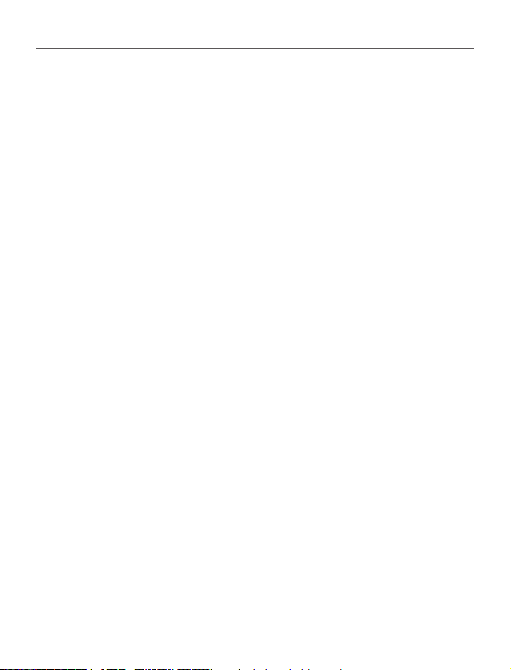
Aktualisierung der Software 72
Service Center erforderlich. Bitte führen Sie das Upgrade
entsprechend den folgenden Anweisungen durch.
Es gibt zwei Möglichkeiten, die Gerätesoftware zu
aktualisieren:
Automatisches Update
Zum Start des automatischen Softwareupdates wählen Sie Einstellungen > Wartung > Softwareupdate.
Das Gerät beginnt, die verfügbaren Softwareaktualisierungen in der folgenden Reihenfolge zu prüfen:
• Interner Speicher
• MicroSD-Karte
• Internet.
Im Fall der Internetverbindung fragt das Gerät nach einer Verbindung über verfügbare
Drahtlosnetzwerke.
Page 74

Aktualisierung der Software 73
Manuelles Update
1. Öffnen Sie die Seite www.pocketbook-int.
com. Wählen Sie Ihr Land aus
2. Klicken Sie im oberen Menü auf die Schalt-
äche Support. Wählen Sie mithilfe des Reglers Ihr
Hardwaremodell
3. Laden Sie die Firmware auf Ihren PC herunter
4. Entpacken Sie den Archivinhalt. Kopieren Sie
mithilfe eines Kartenlesers oder USB Kabels die Da-
tei SWUPDATE.BIN auf Ihre MicroSD Karte
HINWEIS Die Firmware Datei kann in das Stammver-
zeichnis des internen Gerätespeichers heruntergeladen
warden.
5. Schalten Sie PocketBook aus, indem Sie die
Taste Ein/Aus drücken
6. Schalten Sie PocketBook mit der einge-
steckten MicroSD-Karte ein, indem Sie auf Ein/Aus
drücken
Page 75

Aktualisierung der Software 74
7. Während des Ladens halten Sie die beiden
Tasten und gleichzeitig gedrückt, bis die Meldung Firmware update… auf dem Bildschirm angezeigt wird
8. Folgen Sie den Anweisungen auf dem Bild-
schirm. Während des Geräte-Updates wird das Gerät
einige Male neu gestartet
9. Warten Sie, bis die folgende Meldung auf
dem Bildschirm erscheint: Please connect power
cable. Schließen Sie dann das USB Kabel an den Po-
cketBook an
HINWEIS Wenn die Firmwaredatei im Stammverzeichnis
des Geräts gespeichert ist, hat sie während des Update-
vorgangs eine höhere Priorität als eine Datei auf der SD-
Speicherkarte. Sie können Ihre Firmwareversion überprü-
fen über Hauptmenü> Konguration > Informationen über
das Gerät.
Page 76

Aktualisierung der Software 75
Fehlerbehebung
Fehlermeldung Ursache
Die Datei SWUP-
DATE.BIN kann
Kein Upgrade-Image
gefunden
Das Upgrade-Image
ist fehlerhaft oder
das Image ist leer
Fehler beim Laden
der Datei
auf der MicroSD-
Karte nicht gefunden
werden. Prüfen Sie,
ob sich die Datei im
Stammverzeichnis
der Karte bendet.
Die Datei SWUPDATE.BIN ist
beschädigt oder
auf der MicroSDKarte ist kein freier
Speicherplatz.
Falsche
MicroSD-Karte
Korrekturmaß-
nahme
Formatieren Sie
Ihre MicroSD-Karte
(erstellen Sie vor der
Formatierung eine
Sicherheitskopie) und
kopieren Sie die Datei
in das Stammverzeichnis der leeren Karte.
Besteht der Fehler
weiter, verwenden Sie
eine andere Karte.
Löschen Sie Dateien
von Ihrer Karte und
kopieren Sie die Datei
SWUPDATE.BIN noch
einmal auf die Karte.
Laden Sie sich die Datei
von www.pocketbook-
int.com erneut herunter.
Tritt dieser Fehler weiterhin auf, verwenden
Sie eine andere Karte.
Versuchen Sie eine
andere MicroSD-Karte
Page 77

Aktualisierung der Software 76
Fehlermeldung Ursache
Fehler. Auf dem
Gerät ist eine
abweichende
Firmware Version
installiert.
Eine Firmwaredatei
einer älteren Version
ist im internen
Gerätespeicher
gespeichert.
Korrekturmaß-
nahme
Löschen Sie die alte
Version der Firmwaredatei aus dem
Stammverzeichnis des internen
Gerätespeichers
Page 78

Mögliche Probleme und ihre Behebung
Problem
Das Gerät schaltet
sich nicht ein oder
es schaltet sich zwar
ein, aber nur der Bild-
schirm Hintergrund
Bild wird geladen
Das buch wird ge-
öffnet – es erscheint
die Meldung das
Buch ist möglicherweise beschädigt oder
geschützt bzw. Es
passiert gar nichts
Mögliche
Ursache
Die Batterie
ist leer.
Die Datei ist
beschädigt.
Problemlösung
Laden Sie die Batterie auf.
Wenn Sie das Buch von einer
Internetseite runtergeladen
haben, versuchen Sie es
erneut. Wenn sich die Datei
auf dem Computer, jedoch
nicht auf dem Gerät öffnen
lässt, speichern Sie das Buch
zunächst in einem anderen
Format ab.
Page 79
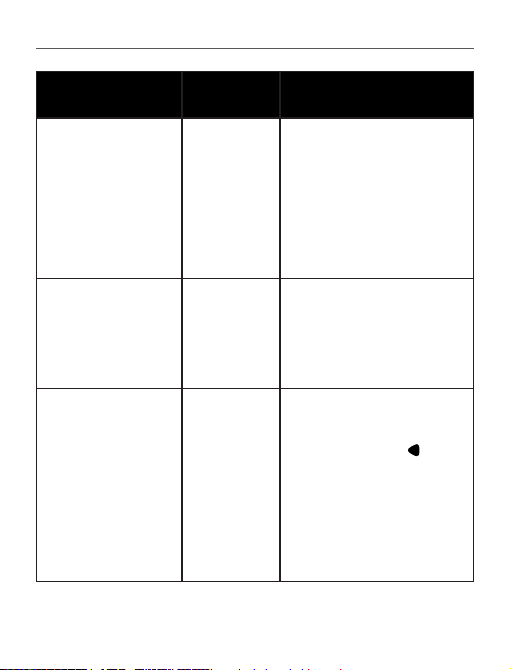
Mögliche Probleme und ihre Behebung 78
Problem
Ein buch im html
Format lässt sich
zwar öffnen, wird
aber nicht korrekt
angezeigt: es erschei-
nen zum Beispiel leere Seiten, es fehlen
Teile des Textes u. Ä.
Das Buch lässt sich
zwar öffnen, aber
statt russischer Buchstaben erscheinen
irgendwelche Symbole, Fragezeichen u.ä.
Das Gerät reagiert
nicht auf Tastendruck.
Mögliche
Ursache
HTML-Dateien enthalten
gelegentlich
NichttextElemente
(Frames,
JAVA-Scripts,
Flash-Elemente).
Nicht
korrekte Codierung des
Dokuments.
Gelegentlich
kommt es vor
(zum Beispiel
bei beschädigten oder
zu großen
Dateien),
dass das Gerät abstürzt
(hängen
bleibt).
Problemlösung
Speichern Sie die Seite im
Format TXT.
Wählen Sie im Lesemodus
den Menü-Punkt Einstel-
lungen und ändern Sie die
Codierung des Dokuments.
Erzwingen Sie das Schließen
der abgestürzten Applikation,
indem Sie die Taste 1 bis
2 Sekunden lang gedrückt
halten. Wenn das nicht hilft,
führen Sie mit Hilfe der Taste
Reset auf dem hinteren Panel
ein erzwungenes Reboot
durch.
Page 80

Mögliche Probleme und ihre Behebung 79
Problem
Beim Anschließen an
den Computer werden im Windows Explorer die Speicher/
Laufwerke des Geräts
nicht angezeigt.
Mögliche
Ursache
Das Gerät
bendet sich
im Modus
Batterie laden.
Das Signal
kommt über
die Verbindungsleitung
nicht an.
Problemlösung
Überprüfen Sie den Modus
des USB-Anschlusses, Sie
nden ihn unter dem Button
Einstellungen des Hauptme-
nüs. Stellen Sie den Modus
Anschluss an den Computer ein bzw. Fragen beim
Anschließen.
Überprüfen Sie, ob das
USB-Kabel intakt ist, und
ob der Stecker vollständig
in der Anschlussdose steckt.
Probieren Sie es mit einem
anderen USB-Steckplatz des
Computers.
Page 81

Mögliche Probleme und ihre Behebung 80
Problem
Lesezeichen,
Einstellungen, die
aktuelle Position in
der Datei werden
nicht gespeichert.
Die Batterie entlädt
sich zu schnell.
Mögliche
Ursache
Das Datei-
system ist
beschädigt.
Der integrierte Speicher
ist voll.
Die automatische
Abschalt-
Funktion
ist nicht
aktiviert.
Problemlösung
Schließen Sie das Gerät an
den PC an und führen Sie
ein scandisc der Gerätespei-
cher durch. Dazu öffnen Sie
das Fenster Mein Computer,
klicken mit der rechten
Maustaste auf das gewählte
Laufwerk und wählen im
Menü Eigenschaften > Service
> Datenträger scannen.
Löschen Sie Bücher oder
Abbildungen, auf die Sie
verzichten können.
Öffnen Sie im Hauptmenü
die Rubrik Einstellung > Zeit.
Unter dem Button Gerät
abschalten nach Ablauf von ...
wählen Sie die Zeitspanne,
nach der automatisch abgeschaltet werden soll (10, 20,
30 oder 60 Minuten).
Page 82

Service
Detailliertere Informationen zum unserem Service
nden Sie auf unserer
Deutschland 0-800-183-39-70
USA 1-877-326-01-96
Российская Федерация 8-800-700-00-34
Україна 0-800-304-800
Қазақстан 8-800-333-35-13
Беларусь 8-820-0011-02-62
www.pocketbook-int.com/support/
service@pocketbook-int.com
Page 83

Konformität mit internationalen
normen
Model name: PocketBook 622
Brand name: PocketBook Touch
Die geprüfte Ausrüstung muss über einen USB-Port
von einer konformen begrenzten Energiequelle eines PC oder Notebooks aus versorgt werden.
Die geprüfte Ausrüstung muss über einen Adapter
von einer begrenzten Energiequelle aus versorgt
werden.
Nennausgangsspannung: Gleichstrom 5V 1A
Dieses Gerät ist mit dem Symbol 0984 gekennzeichnet und darf in der gesamten Europäischen
Union benutzt werden.
Page 84

Konformität mit internationalen normen 83
Das heißt, es entspricht der Richtlinie über Funkanlagen 1999/5/EC und erfüllt die wesentlichen
Anforderungen der nachfolgend genannten techni-
schen Spezikationen:
Elektromagnetische Verträglichkeit (EMV);
Breitband-Übertragungssysteme, Datenüber-
EN 300 328 V1.7.1
EN301489-1V1.8.1
EN 301 489-17 V2.1.1
EN 60950+1:2006+A11:2009
tragung im 2,4GHz ISM-Band mit Einsatz von
Frequenzspreizmodulation; EN harmonisiert,
entsprechend den wesentlichen Anforderungen
gemäß Artikel 3.2 der Funkanlagen-Richtlinie
Elektromagnetische Verträglichkeit (EMV); Elektromagnetische Verträglichkeit (EMC) – Norm
für Funkausrüstung und Funkdienste; Teil 17
Spezische Bedingungen für Breitband-Datenund HIPERLAN-Übertragungsgeräte
Elektromagnetische Verträglichkeit und
Funkspektrumangelegenheiten (ERM));
Elektromagnetische Verträglichkeit (EMV)
Standard für Funkausrüstungen und Dienste;
Teil 17: Spezische Bedingungen für 2,4 GHz
Breitbandübertragungssysteme und 5 GHz
Hochleistungs-RLAN-Ausrüstung
Sicherheit für Ausrüstungen in der
Informationstechnik
Page 85

Konformität mit internationalen normen 84
Prüfung elektronischer und elektrischer Geräte/
Sicherheit in Bezug auf die Beschränkungen
EN 62311: 2008
hinsichtlich der Exposition von Menschen in
elektromagnetischen Feldern (0 Hz – 300 GHz).
Die Kennzeichnung mit diesem Symbol bedeutet, dass Nutzungsbeschränkungen gelten
Frankreich – 2,4 GHz für Metropoliten France:
In allen städtischen Departements Frankreichs
können Frequenzen für drahtlose LAN-Verbindung
unter folgenden Bedingungen sowohl öffentlich als
auch privat genutzt werden:
In Gebäuden: bis zu einer Höchstleistung (EIRP*)
von 100 mW für das gesamte Frequenzband 24002483,5 MHz.
Im Freien: bis zu einer Höchstleistung (EIRP*) von
100 mW für das Frequenzband 2400-2454 MHz
und bis zu einer Höchstleistung (EIRP*) von 10 mW
für das Frequenzband 2454-2483 MHz.
Page 86

Konformität mit internationalen normen 85
WICHTIG: Unbefugte Änderungen oder Modikationen
dieses Produkts können die elektromagnetische Ver-
träglichkeit (EMV) beeinträchtigen, einen Verstoß gegen
die Vorschriften für Funkgeräte darstellen und zum Erlö-
schen Ihrer Genehmigung für den Betrieb des Produkts
führen. Dieses Produkt wurde unter Verwendung konfor-
mer Peripheriegeräte und abgeschirmter Kabel zwischen
den Komponenten des Systems auf elektromagnetische
Verträglichkeit geprüft. Es ist wichtig, dass Sie konforme
Peripheriegeräte und abgeschirmte Kabel zwischen den
Systemkomponenten verwenden, um mögliche Störungen
von Radios, Fernsehgeräten und anderen elektronischen
Geräten zu minimieren.
Zertizierungsinformationen(SAR)
Dieses Gerät entspricht den Richtlinien zur Begren-
zung der Exposition der Bevölkerung gegenüber
elektromagnetischen Wellen.
Page 87

Konformität mit internationalen normen 86
Ihr Gerät ist ein Funksender und -empfänger. Er ist
so konstruiert, dass die in internationalen Richtlinien empfohlenen Grenzwerte für Funkwellen nicht
überschritten werden. Diese Richtlinien wurden
von der Internationalen Kommission für den Schutz
vor nichtionisierender Strahlung (ICNIRP), einer
unabhängigen wissenschaftlichen Organisation,
entwickelt und enthalten Sicherheitsspielräume,
die den Schutz aller Menschen unabhängig von
Alter und Gesundheitszustand berücksichtigen. In
diesen Richtlinien zur Begrenzung der Exposition
der Bevölkerung gegenüber Strahlenbelastungen
durch Geräte wird auf die Größe „Spezische Ab-
sorptionsrate“ oder SAR Bezug genommen. Der in
den ICNIRP-Richtlinien aufgeführte SAR-Grenzwert
beträgt 2,0 Watt/Kilogramm (W/kg), gemittelt über
10 Gramm Gewebe. SAR-Prüfungen werden mit
standardmäßigen Betriebspositionen durchgeführt,
wobei das Gerät auf maximale Sendeleistung bei
Page 88

Konformität mit internationalen normen 87
allen geprüften Frequenzbändern eingestellt wird.
Die tatsächliche SAR-Höhe eines Geräts kann während des Betriebs unterhalb des Höchstwertes liegen, weil das Gerät so konstruiert ist, dass es nur
die Leistung verwendet, die für eine Verbindung mit
dem Netzwerk erforderlich ist.
Höchster SAR-Wert nach ICNIRP
EU-SAR-Grenzwert für 10 g Höchster SAR-Wert für 10 g
2 W/kg 0.678 W/kg
Dieses Gerät entspricht der Empfehlung vom 12.
Juli 1999 des Rates zur Begrenzung der Exposition
der Bevölkerung gegenüber elektromagnetischen
Feldern [1999/519/EC].
Gestaltet von: Obreey. Hergestellt in China
Contains Reader® Mobile technology by
Adobe Systems Incorporated
